隐藏您的私人应用程序是为智能手机的屏幕锁定或生物识别身份验证添加额外安全层的绝佳方法。我们将向您展示如何使用各种方法隐藏 Android 应用程序,以便您可以确保其他人无法访问它们。
所有三星手机都允许您隐藏应用程序抽屉中已安装的应用程序。该过程也相对简单。
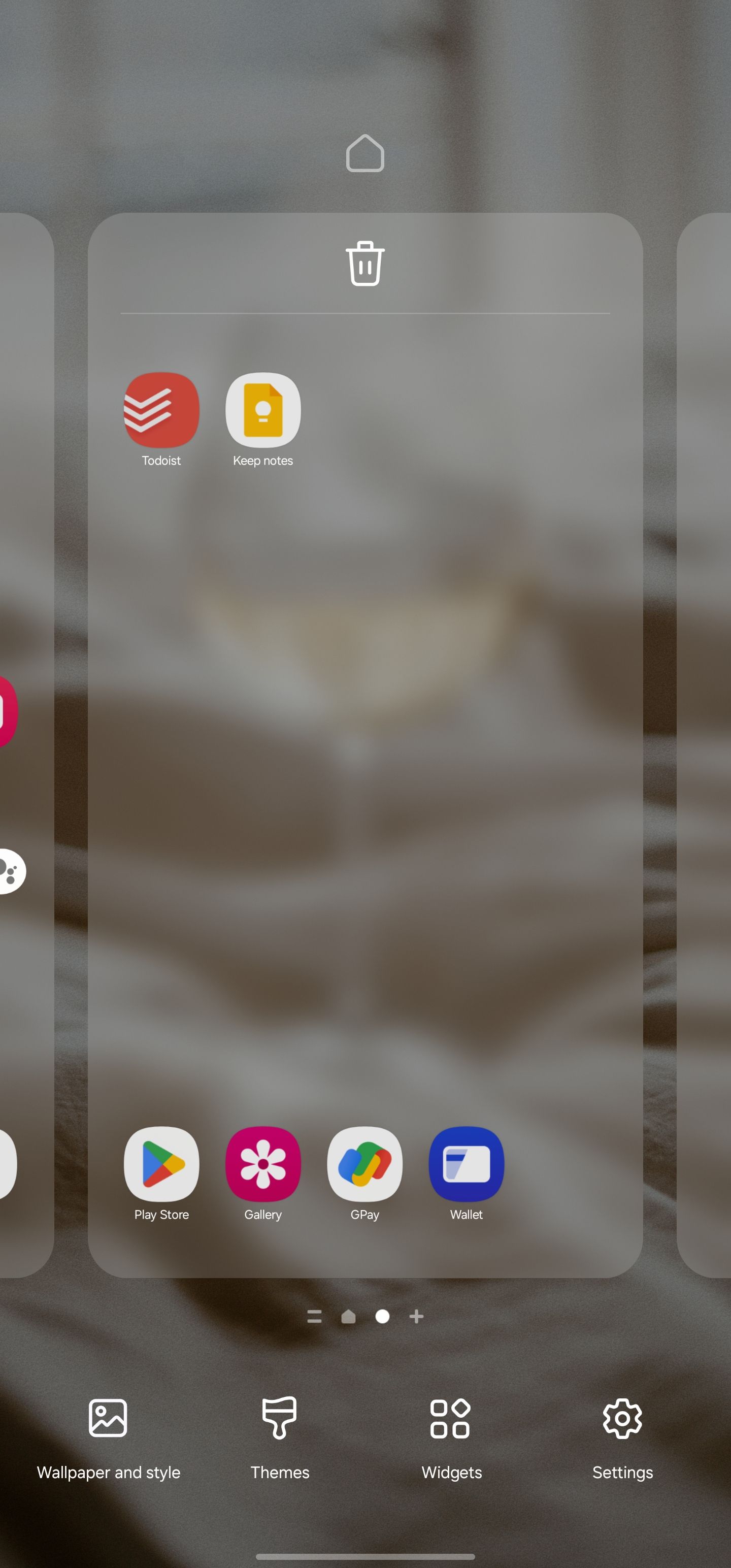


您现在会看到您选择的所有应用程序都已从 Galaxy 手机的应用程序抽屉中消失。
三星实施的一大好处是,即使您从应用程序抽屉中搜索隐藏的应用程序,也不会出现它们。但是,它们将出现在其他第三方通用搜索应用程序的搜索结果中以及“设置”>“设置”下。应用。
三星不提供隐藏的应用程序抽屉来提供对隐藏应用程序的快速访问。这使得访问它们成为一件苦差事。不过,您始终可以使用 Google 的搜索小部件或任何其他通用搜索应用程序来解决此问题。请记住,还有其他几种方法可以在 Android 上查找隐藏的应用程序。
在 Google Pixel 8 这样的手机上,没有隐藏应用程序的本机选项。您始终可以使用第三方启动器或应用程序来实现此目的。但如果您不习惯使用某个应用程序,可以考虑禁用该应用程序以将其隐藏在应用程序抽屉中。
唯一的问题是此方法仅适用于手机上预装的系统应用程序。您无法使用以下步骤隐藏从 Play 商店下载的应用程序。



这将从 Android 手机的应用程序抽屉中隐藏该应用程序。缺点是除非重新启用该应用程序,否则您无法使用该应用程序。
如果 Android 设备上的默认启动器不提供隐藏已安装应用程序的选项,则您必须使用 Nova 等第三方启动器。从 Google Play 商店安装 Nova Launcher 后,将其设置为 Android 设备上的默认启动器,然后按照以下步骤操作:
下载:Nova Launcher(免费,提供高级版本)


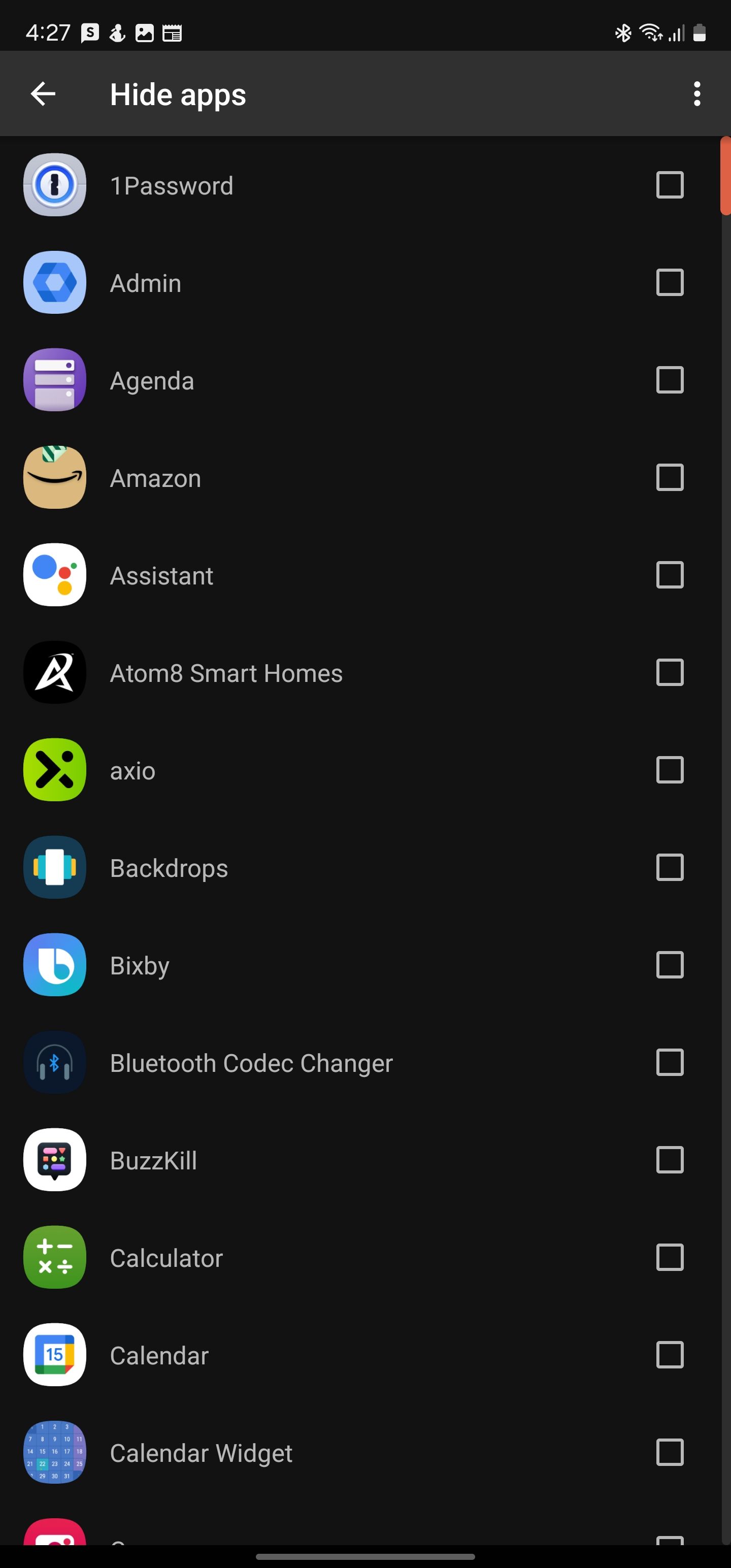
不幸的是,这种方法有其自身的局限性。如果您使用任何通用搜索应用程序或 Nova 的内置应用程序搜索,隐藏的应用程序将出现在结果中。还可以在“设置”>“设置”下找到隐藏应用程序的列表。 Android 设备的应用程序。
如果您拥有 OnePlus,则不需要第三方启动器来隐藏应用程序。 OnePlus 的 OxygenOS 提供了隐藏应用程序的本机选项,您可以使用密码保护隐藏的应用程序以提高安全性。
同样,Microsoft Launcher 还可以让您隐藏 Android 设备上的应用程序。与 Nova Launcher 相比,Microsoft Launcher 隐藏已安装应用程序的性能更出色,因为您可以对它们进行密码保护。
下载:Microsoft Launcher(免费)
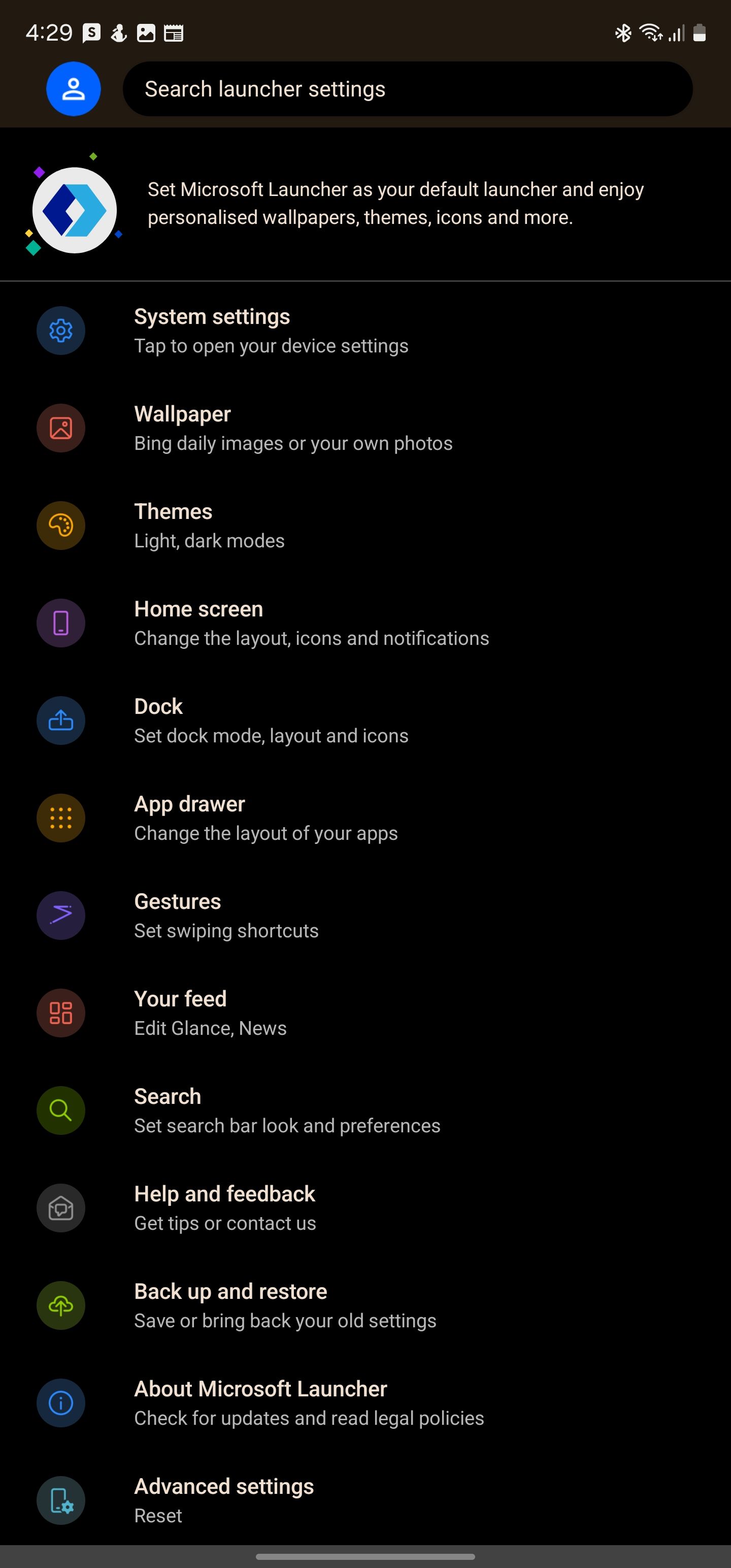

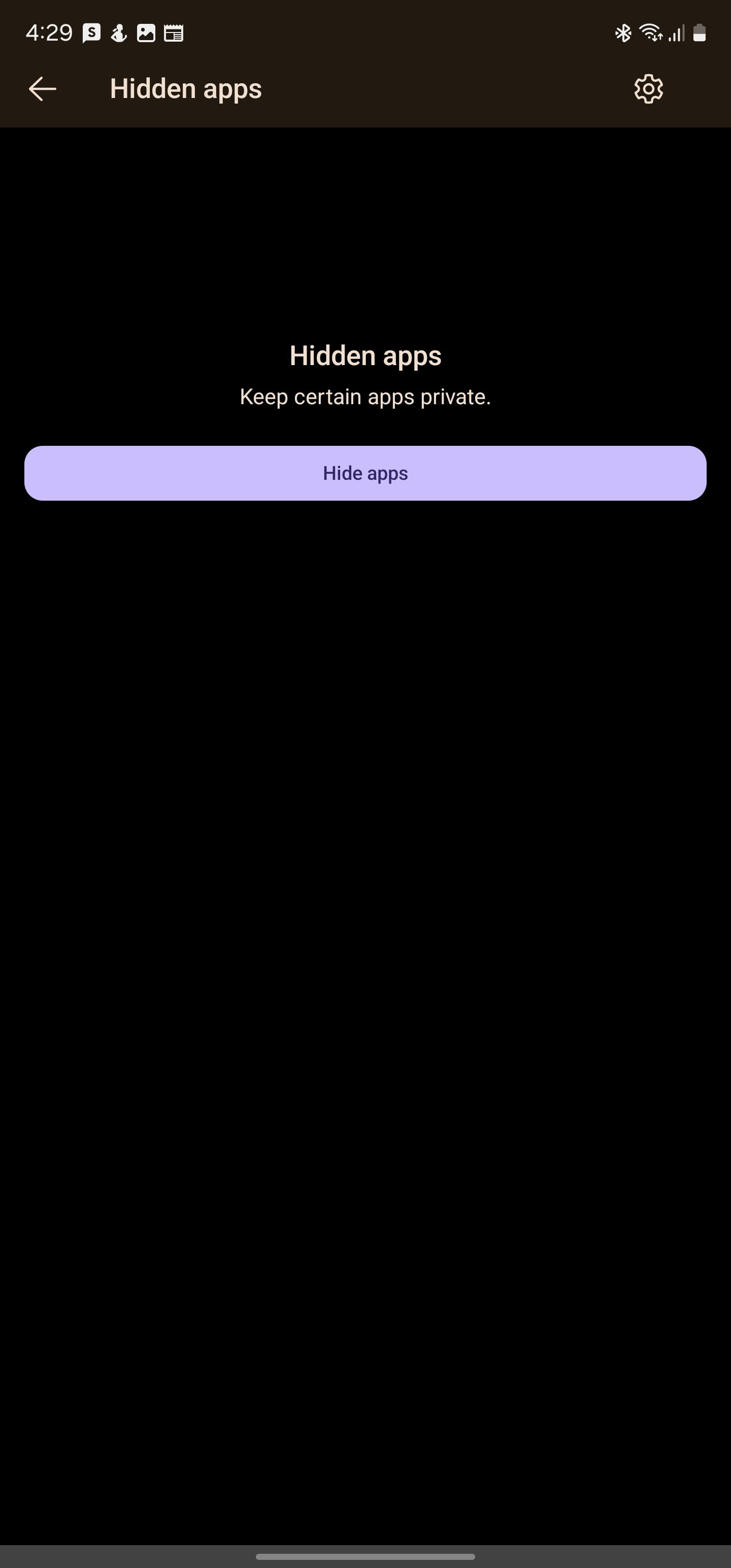
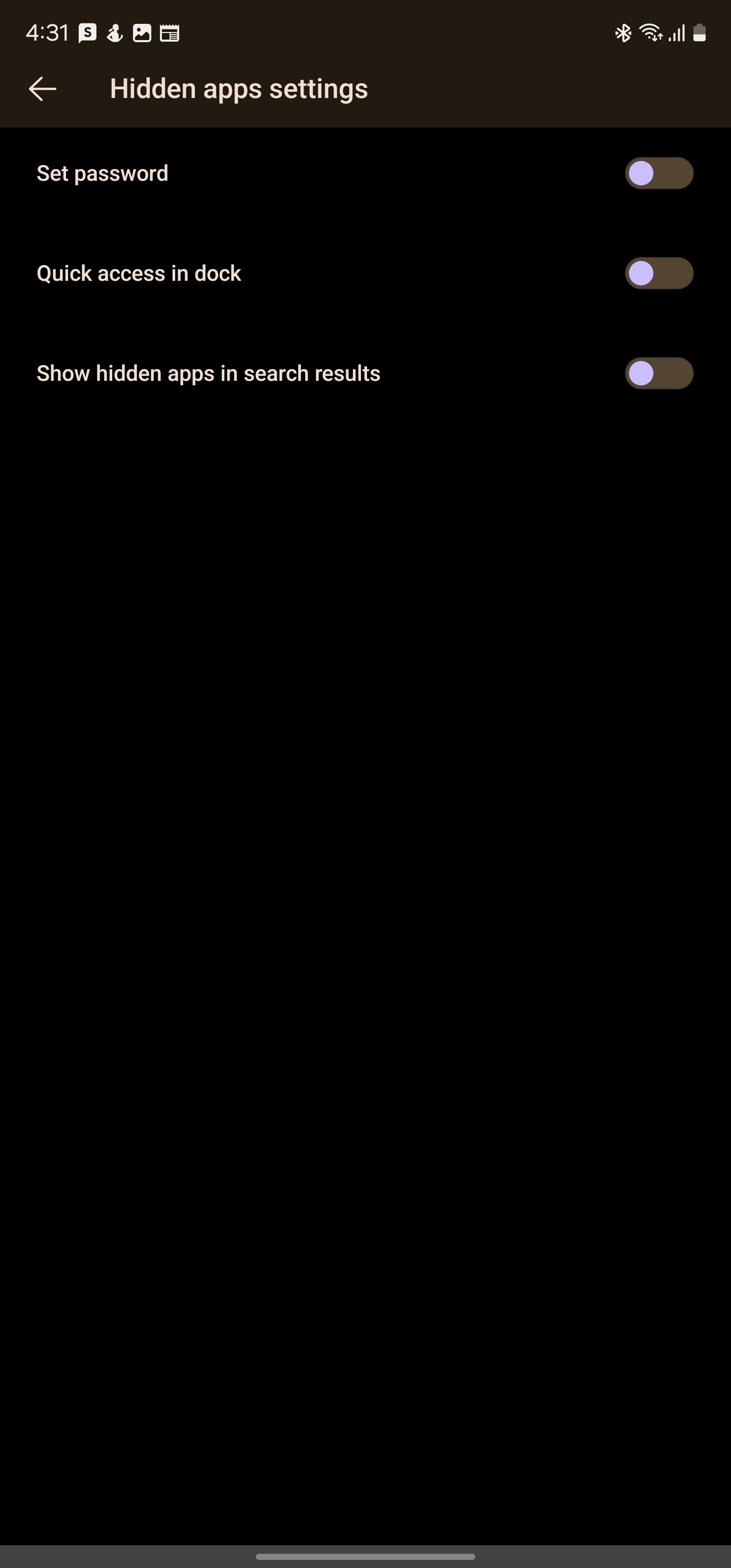
您现在可以在扩展坞上向上滑动两次以调出可访问隐藏应用程序的隐藏面板。如果启用密码保护,您必须先输入四位数的 PIN 码。
在 Android 设备上隐藏应用程序可以防止它出现在应用程序抽屉中。有时,您必须访问另一个隐藏的应用程序抽屉才能打开隐藏的应用程序。
有些手机只允许您隐藏应用程序,并且不提供任何再次访问它们的方式,而其他手机还允许您锁定隐藏的应用程序以确保它们不易访问。
如果您的 Android 设备预装了无法禁用的过时软件,您可以将它们从应用程序抽屉中隐藏起来,以获得更干净的外观。您还可以隐藏银行应用程序、密码管理器和其他包含敏感信息的应用程序,以提高安全性。

某些 Android 手机允许您本机隐藏已安装的应用程序。如果您的手机没有此功能,您可以使用第三方启动器,例如 Nova 或 Microsoft Launcher。第三方启动器还允许您更改应用程序图标以实现更好的 Android 定制。
您应该始终隐藏手机上包含关键或敏感数据的应用程序,以防止任何人未经授权访问它。虽然并非万无一失,但该实施仍然足以阻止爱管闲事的朋友或家人在没有适当技术知识的情况下轻松访问它。
以上是如何在 Android 上隐藏应用程序的详细内容。更多信息请关注PHP中文网其他相关文章!




